安装win10系统后桌面图标全没了怎么办 Win10系统安装后没有桌面图标解决方法
发布时间:2017-12-05 11:14:41作者:知识屋
安装win10系统后桌面图标全没了怎么办 Win10系统安装后没有桌面图标解决方法 我们在使用电脑的时候,总是会遇到很多的电脑难题。当我们在遇到了Win10系统安装后没有桌面图标的时候,那么我们应该怎么办呢?今天就一起来跟随知识屋的小编看看怎么解决的吧。
Win10系统安装后没有桌面图标该怎么进行设置:
1、首先第一步我们需要做的就是进入到电脑的桌面上,然后在桌面的左下角位置使用电脑的鼠标对开始菜单按钮进行点击曹组,这个时候我们就会看到弹出一个选项列表,直接对里面的运行进行点击,这个时候就打开了电脑中的运行界面了,也可以直接使用电脑键盘上的组合快捷键Win+r快速的打开。
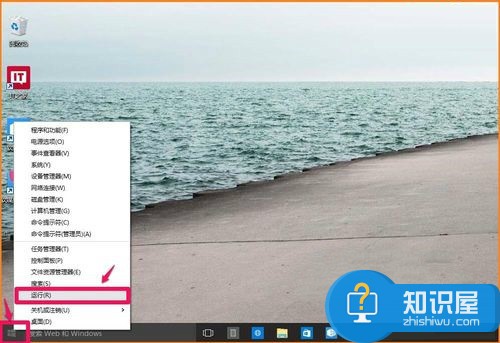
2、当我们在完成了上面的操作步骤以后,进入到运行的页面中就要写入以下这些命令了。
rundll32.exe shell32.dll,Control_RunDLL desk.cpl,,0
输入完成以后进行确认即可。
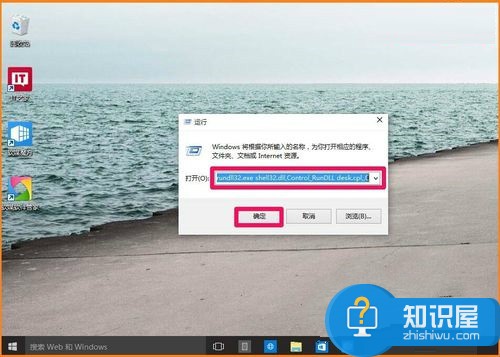
3、继续上一步的操作。接着就打开了电脑桌面图标设置的页面了。
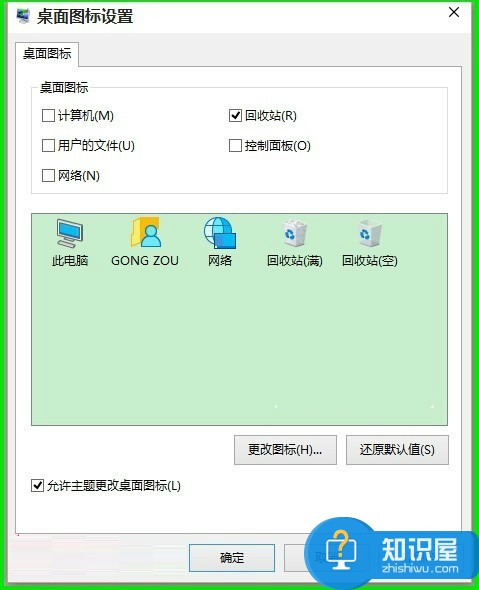
4、进入到这样的一个页面中以后,可以看到有很多的选项,直接选择需要显示在电脑桌面上的对其进行勾选操作,接着进行确认即可。
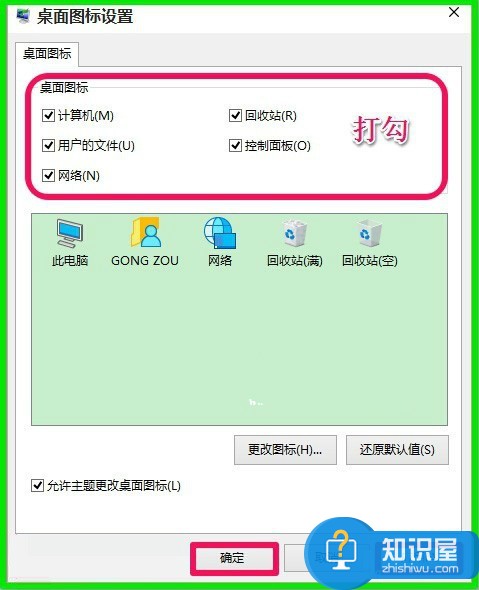
5、现在我们再一次的回到电脑的桌面上,就可以看到已经有很多的电脑设置图标了。这就是全部的操作过程了,是不是很简单呢?
知识阅读
-

如何设置保护文件服务器安全?谨防遭遇恶意攻击
-
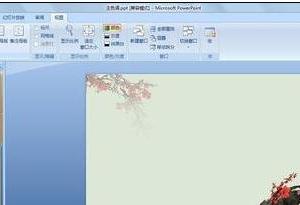
2007版的ppt怎么添加水印 ppt2007加水印的方法技巧
-

为什么选择希沃白板?让课堂氛围变得生动有趣
-
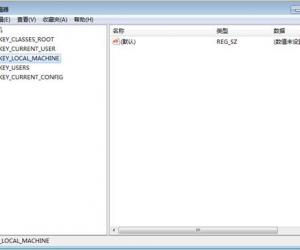
win7系统下运行游戏时不能显示全屏怎么办 电脑玩游戏时不能全屏怎么调方法
-
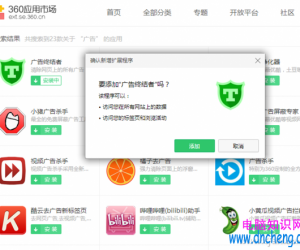
360安全浏览器怎么设置阻止弹出广告 360浏览器怎么拦截弹窗广告
-

苹果iPhoneSE应用推送通知关闭方法
-

搜狗语音推出了“悄悄话”模式,识别准确率达到97%
-
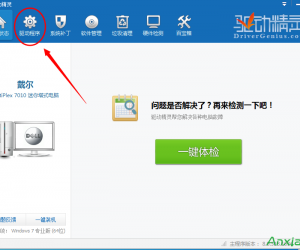
win10链接猎豹免费WiFi不稳定怎么回事 win10电脑猎豹wifi不稳定解决方法
-

foobar2000音乐播放器使用体验,音质、音效都很优秀
-

笔记本电脑将预装Win8换回Win7系统的方法 win8怎么还原成win7系统
软件推荐
更多 >-
1
 一寸照片的尺寸是多少像素?一寸照片规格排版教程
一寸照片的尺寸是多少像素?一寸照片规格排版教程2016-05-30
-
2
新浪秒拍视频怎么下载?秒拍视频下载的方法教程
-
3
监控怎么安装?网络监控摄像头安装图文教程
-
4
电脑待机时间怎么设置 电脑没多久就进入待机状态
-
5
农行网银K宝密码忘了怎么办?农行网银K宝密码忘了的解决方法
-
6
手机淘宝怎么修改评价 手机淘宝修改评价方法
-
7
支付宝钱包、微信和手机QQ红包怎么用?为手机充话费、淘宝购物、买电影票
-
8
不认识的字怎么查,教你怎样查不认识的字
-
9
如何用QQ音乐下载歌到内存卡里面
-
10
2015年度哪款浏览器好用? 2015年上半年浏览器评测排行榜!








































